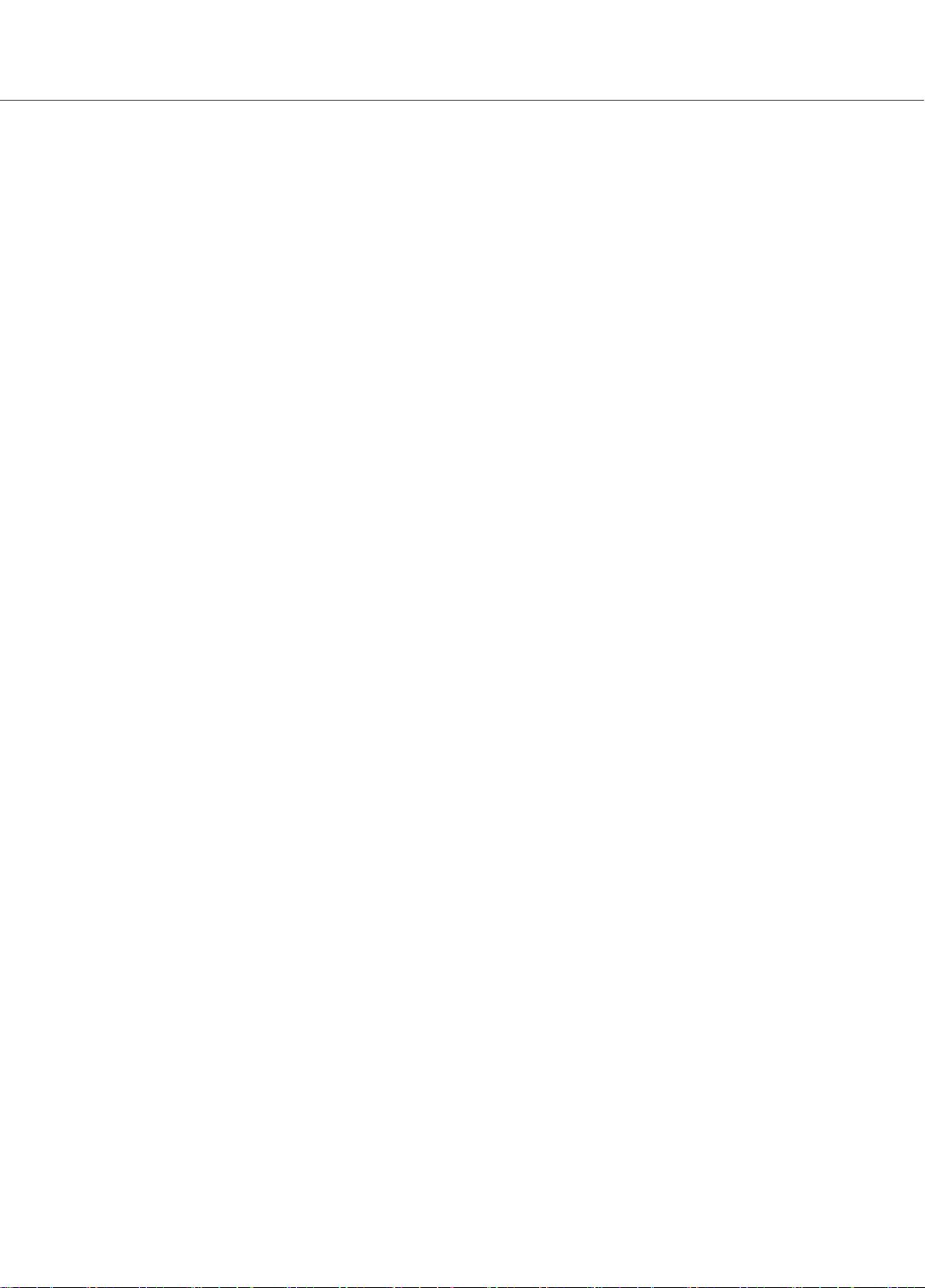Excel常见问题解答:从基础到高级
需积分: 11 29 浏览量
更新于2024-07-24
收藏 486KB PDF 举报
“Excel常见问题解答,包括显示或隐藏屏幕提示、功能区命令不可见的解决方案、启动Excel的方法、查看不同文件类型的步骤、保持标题行可见的设置、定时保存工作簿的设定、更改默认保存格式、早期版本Excel颜色兼容性设置以及搜索文件时可能遇到的问题和解决策略。”
在Excel的日常使用中,经常会遇到各种问题,这些问题往往会影响工作效率。以下是一些常见的Excel问题及其解决方法:
1. 如何显示或隐藏屏幕提示?在Excel中,若想控制屏幕提示的显示,可以通过点击“文件”按钮,选择“Excel选项”,进入“常用”设置,然后在“使用Excel时采用的首选项”下的“屏幕提示样式”中选择所需的选项。
2. 功能区上看不到某个命令怎么办?这可能是由于屏幕分辨率设置导致的,尝试调整Office程序的窗口大小或取消最大化状态。
3. 安装Excel后找不到程序入口,可以直接在安装目录中找到Excel的可执行文件并双击运行。
4. 查看非Excel格式的文件,如记事本文件,需通过“打开”命令,选择“所有文件”作为文件类型,然后选择相应文件打开。
5. 要显示或隐藏最近使用的文档列表,进入“Excel选项”,点击“高级”,在“显示”选项组里调整“显示此数目的‘最近使用的文档’”的数值。
6. 保持工作表中标题行始终可见,可切换到“视图”选项卡,点击“窗口”组内的“冻结窗口”,然后选择“冻结首行”。
7. 设置定时保存工作簿,进入“Excel选项”,点击“保存”,勾选“保存自动恢复信息时间间隔”,并设置所需的时间间隔。
8. 更改默认保存格式,同样在“Excel选项”的“保存”选项卡中,选择“将文件保存为此格式”的下拉列表,选取所需的文件格式。
9. 为了确保在早期版本的Excel中能正常查看颜色,需要在“Excel选项”的“保存”设置下,点击“颜色”按钮,进行早期版本兼容性颜色的设置。
10. 如果使用原先的搜索条件无法找到相同的文件,应检查搜索范围是否包含网络驱动器,确认文件是否已被删除,或者尝试更新搜索条件。
以上就是Excel使用中的一些典型问题及解决办法,掌握这些技巧将有助于提高Excel操作的效率和便捷性。
2011-04-19 上传
2012-11-24 上传
2013-01-21 上传
2021-01-19 上传
2021-09-26 上传
点击了解资源详情
2015-12-06 上传
2011-11-18 上传
1039210942
- 粉丝: 0
- 资源: 1
最新资源
- Python中快速友好的MessagePack序列化库msgspec
- 大学生社团管理系统设计与实现
- 基于Netbeans和JavaFX的宿舍管理系统开发与实践
- NodeJS打造Discord机器人:kazzcord功能全解析
- 小学教学与管理一体化:校务管理系统v***
- AppDeploy neXtGen:无需代理的Windows AD集成软件自动分发
- 基于SSM和JSP技术的网上商城系统开发
- 探索ANOIRA16的GitHub托管测试网站之路
- 语音性别识别:机器学习模型的精确度提升策略
- 利用MATLAB代码让古董486电脑焕发新生
- Erlang VM上的分布式生命游戏实现与Elixir设计
- 一键下载管理 - Go to Downloads-crx插件
- Java SSM框架开发的客户关系管理系统
- 使用SQL数据库和Django开发应用程序指南
- Spring Security实战指南:详细示例与应用
- Quarkus项目测试展示柜:Cucumber与FitNesse实践